
サードウェーブさんから「GALLERIA ZL7C-R47」の実機をお借りしたのでレビューしていきます。
「GALLERIA ZL7C-R47」は、16コア24スレッドの「Core i7-13700HX」と「RTX 4070」を搭載。重量級ゲームも快適なハイスペックノートPCです。
また、筐体の天板がヘアライン加工になっていたり、電源ボタンがLEDで光ったりして高級感があります。「GALLERIA ZL7C-R47」が気になった方はチェックしてみて下さい。
GALLERIA ZL7C-R47のスペック

| スペック | |
|---|---|
| CPU | Core i7-13700HX |
| グラフィック | RTX 4070(8 GB) |
| メモリ | 32GB |
| ストレージ | 1TB NVMe SSD |
| 液晶 | 15.6型 1920×1080 フルHD(165Hz) |
| 無線 | Wi-Fi 6E |
| 重量 | 約2.4kg |
| 動作時間 | 約6.2時間 |
外観デザイン
外観

最大開閉

カラーはグレー色で、WEBカメラは液晶上部に設置されています。液晶は15.6インチでフルHD解像度(1920×1080)、リフレッシュレートは165Hzです。液晶周りはベゼルが薄くてスッキリしています。
液晶はノングレアパネル採用なので、映り込みが少なく長時間のゲームや作業に最適です。
天板

ロゴ

天板はヘアライン加工がしてあり高級があります。上部にはGALLERIAのロゴが配置されています。天板の開閉は片手でも筐体が浮かないので、使い勝手が良いです。
入出力ポート
左側面

右側面

背面

左側面には、USB3.2×2、マイク/イヤホン出力端子があります。左側にイヤホン端子があると右利きの方は便利に感じます。
背面側には、miniDisplayPort1.4、HDMI2.1、有線LAN、電源、セキュリティスロットがあります。背面に映像出力端子や電源があるので、接続する際に線が邪魔になりにくいため便利です。
右側面にはSDカードリーダー、USB3.2 Type-C、Thunderbolt4 Type-C(PD対応/USB Power Delivery)があります。
外付けのSSDを接続してストレージを確保したり、外部モニターと接続してマルチディスプレイ化したり、マウスなどのUSB機器と接続する際にも過不足なく使える入出力ポートが装備されています。
キーボード
キーボード

電源ボタン

キーボードはテンキーありです。日本語配列107キーボードとなっています。視認性を高めるLEDバックライトが搭載しているので、場所を問わず快適に文字打ちが行なえます。電源ボタン周りもLEDで光ります。
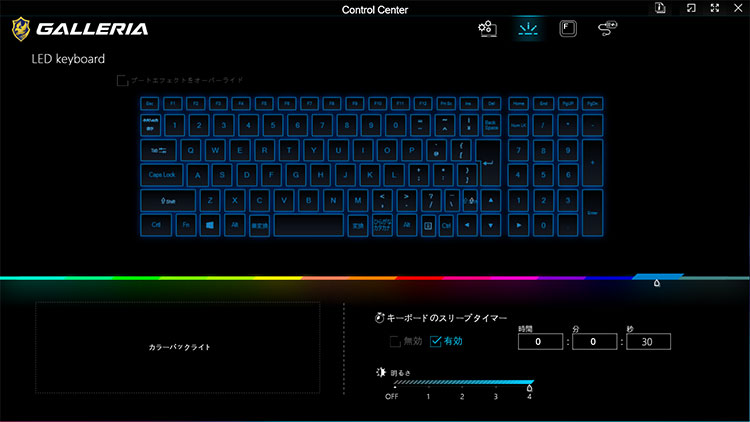
カラーの変更は付属ソフトの「Gaming Center」で行う事が可能です。シングルゾーンRGB対応キーボードなので、様々なカラーにする事が可能です。ただ、レインボーや、エフェクトのカラーは設定する事が出来ないです。
GALLERIA ZL7C-R47

GALLERIA XL7C-R45H
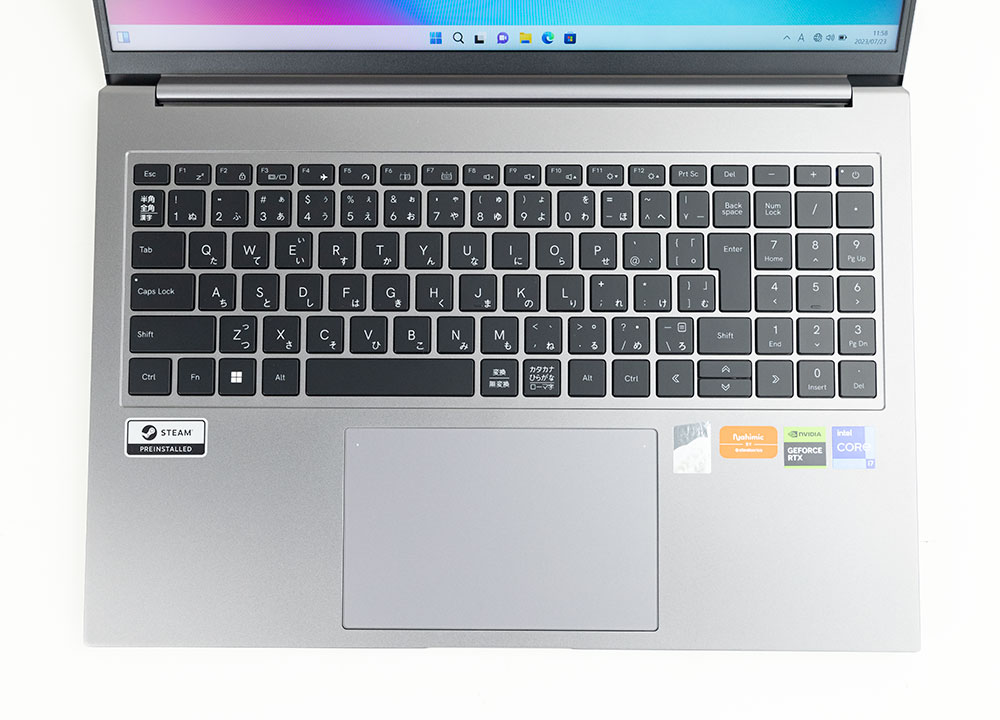
GALLERIA XL7C-R45

ガレリアのノートPCを比較するとそれぞれキーボードフォントが違っています。「W」の文字を見比べてみると分かりやすいかもしれません。「GALLERIA ZL7C-R47」のフォントはおしゃれな印象があります。
重量
本体

ACアダプター

本体が2,380gで、ACアダプターの重量は975g(コンセント含む)でした。やや重いという印象です。
ゲーム性能
「GALLERIA ZL7C-R47」のゲーム性能はどの程度快適なのかをチェックしました。計測は有線接続で行っています。
Control Center設定
設定
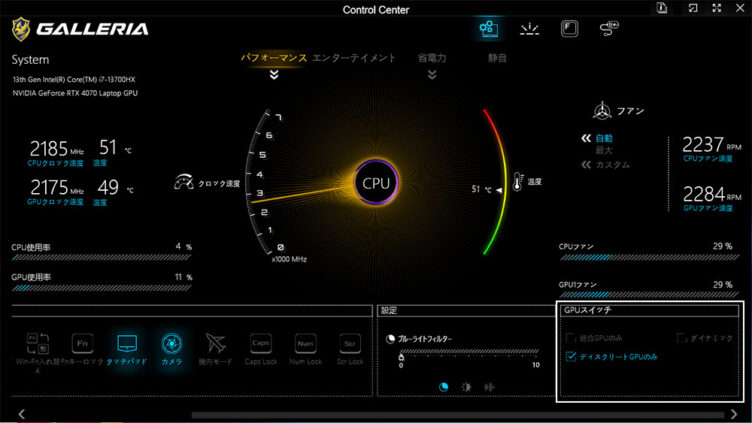
バッテリー設定
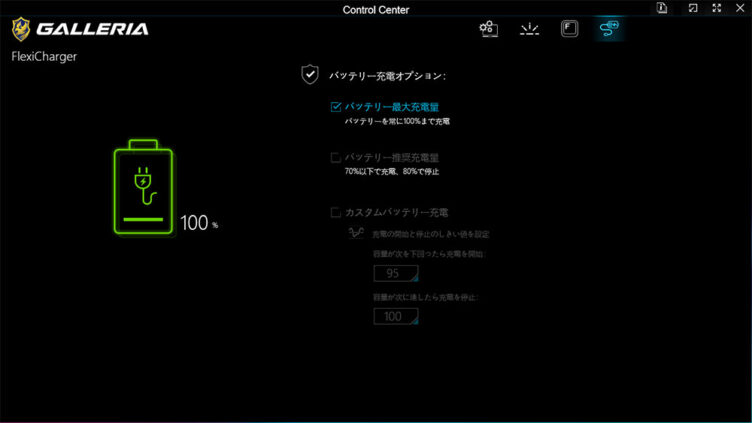
設定は「パフォーマンス」で行っています。設定の下にあるバーを右に動かすと表示される「GPUスイッチ」内の「ディスクリートGPUのみ」にチェックを入れています。この設定を変更する場合には再起動が必要になります。
デフォルトでは「ダイナミック」設定になっていました。特定のベンチマーク(確認した限り「PSO2:NGS」「ドラクエ10」「CINEBENCH R23」)において「ディスクリートGPUのみ」にチェックを入れるとパフォーマンスが大幅にアップ、他のベンチマークも変わらない or 微増したため、パフォーマンスを求める方は「ディスクリートGPUのみ」にチェックを入れるのがおすすめです。
3DMARK
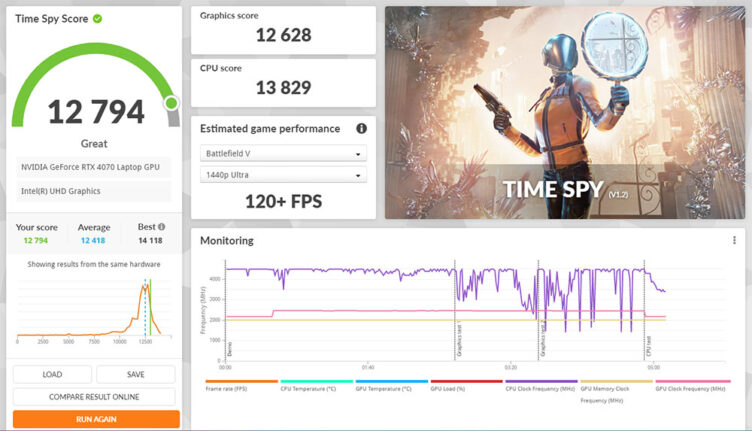
3DMARKのTimeSpyは、DirectX 12のパフォーマンスを計測する定番ベンチマークソフトです。
表は当サイトでテストしたノートPCのTimeSpyの参考スコア比較です。「GALLERIA ZL7C-R47」は、3DMARK TimeSpyでテストすると「12794」スコアとなりました。
RTX 4070を搭載しているので非常に高い性能です。デスクトップPCと比較すると、RTX 4060 Ti搭載の「GALLERIA XA7C-R46T」のスコアが「13065」でしたので、デスクトップPCのRTX 4060 Ti搭載モデルに近い性能を持っています。
ファイナルファンタジー15
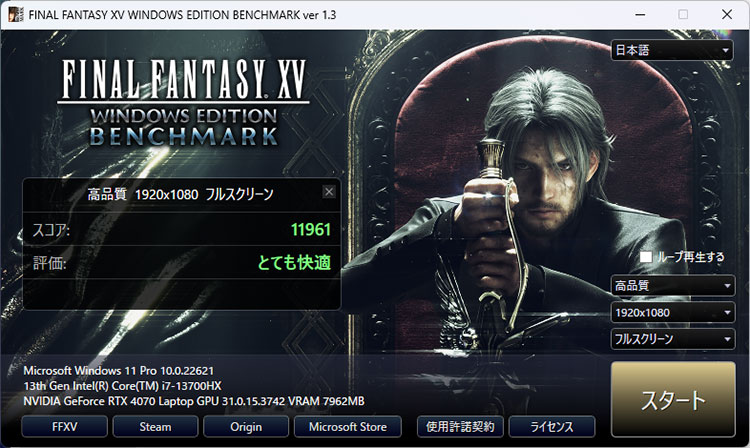
| 解像度 | 設定 | スコア / FPS / 評価 |
|---|---|---|
| 1920×1080 | 高 | 11961 / 119 fps【とても快適】 |
| 1920×1080 | 標準 | 16928 / 169 fps 【非常に快適】 |
| 1920×1080 | 軽量 | 20031 / 20031 fps【非常に快適】 |
ファイナルファンタジー15は、6,000スコアで「快適」、12,000スコアで「非常に快適」評価になります。最高設定で「とても快適」評価です。
PSO2:NGS

| 解像度 | 設定 | スコア / 評価 |
|---|---|---|
| 1920×1080 | ウルトラ | 32432【快適】 |
| 1920×1080 | 中 | 47570【快適】 |
| 1920×1080 | 最低 | 49746【快適】 |
PSO2:NGSは「10,001以上」のスコアで「快適」評価です。「5,001~10,000」で標準的な動作、「5,000未満」で重い動作判定となります。最高設定で「快適」評価です。
BLUE PROTOCOL
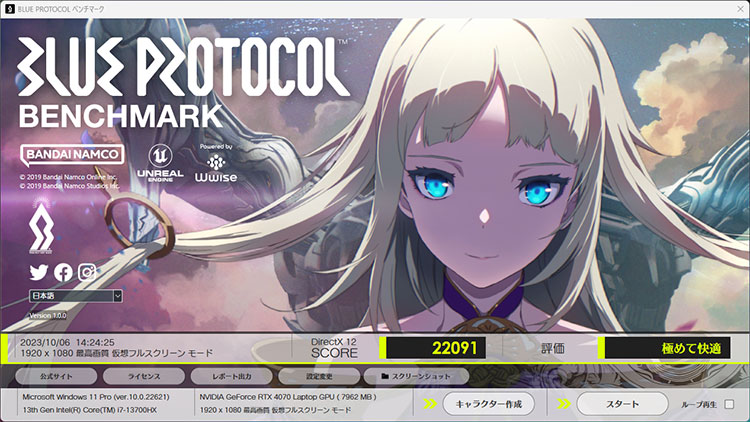
| 解像度 | 設定 | スコア / FPS / 評価 |
|---|---|---|
| 1920×1080 | 最高 | 22091 / 153 fps【極めて快適】 |
| 1920×1080 | 高 | 27879 / 197 fps【極めて快適】 |
| 1920×1080 | 低 | 41795 / 300 fps【極めて快適】 |
BLUE PROTOCOLは、「8000~8999」スコアで「快適」、「10000スコア以上」で「極めて快適」評価になります。最高設定で「極めて快適」評価です。
ファイナルファンタジー14
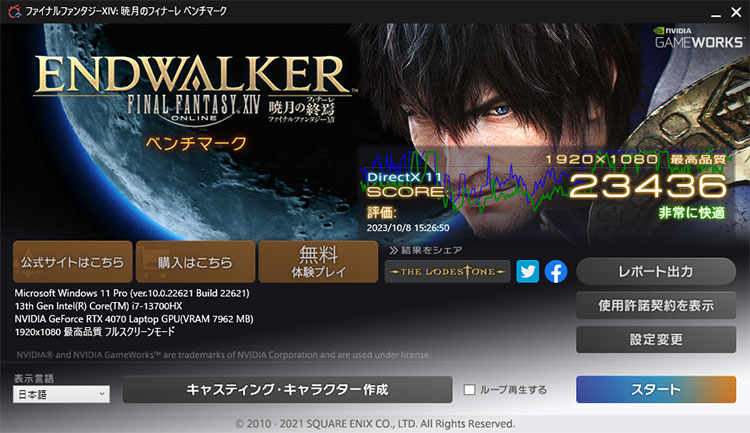
| 解像度 | 設定 | スコア / FPS / 評価 |
|---|---|---|
| 1920×1080 | 最高 | 23436 / 168 fps【非常に快適】 |
| 1920×1080 | 高 | 27259 / 198 fps【非常に快適】 |
| 1920×1080 | 標準 | 29729 / 216 fps【非常に快適】 |
ファイナルファンタジー14 暁月のフィナーレは、8,000スコアで「快適」、15,000スコアで「非常に快適」評価になります。最高設定で「非常に快適」評価です。
ストリートファイター6

| 解像度 | 設定 | スコア / FPS / 評価 |
|---|---|---|
| 1920×1080 | HIGHEST | 100 / 59 fps【快適】 |
| 1920×1080 | HIGH | 100 / 59 fps【快適】 |
| 1920×1080 | LOW | 100 / 59 fps【快適】 |
ストリートファイター6は「90~100」スコアで「快適」評価です。最高設定で「快適」評価です。
ドラクエ10
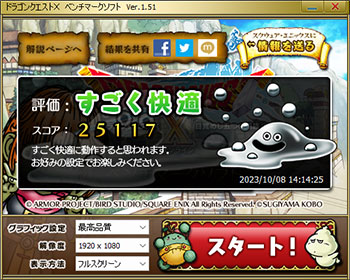
| 解像度 | 設定 | スコア / 評価 |
|---|---|---|
| 1920×1080 | 最高 | 25117【すごく快適】 |
ドラクエ10のような軽めのゲームは「すごく快適」に動作します。
フォートナイト
最高設定

最低設定

人気TPSゲームのフォートナイトの最高画質では80fps前後。最低では170fps前後を記録。
165Hz液晶を搭載しているので、滑らかな映像表示でフォートナイトを楽しめます。
Apex Legends
最高設定

最低設定

人気FPSゲームのApexLegendsでは最高画質170fps前後、最低では250fps前後を記録しました。ApexLegendsも快適なゲーム性能を持っています。
サイバーパンク2077

| 解像度 | 設定 | FPS |
|---|---|---|
| 1920×1080 | レイトレウルトラ | 91 fps |
サイバーパンク2077は、NVIDIA DLSS 3対応ゲームです。「GALLERIA ZL7C-R47」は最新のRTX 40シリーズ搭載モデルなので、NVIDIA DLSS 3に対応しています。
ゲーム性能まとめ
「GALLERIA ZL7C-R47」のゲーム性能は非常に高いです。最新重量級ゲームを快適に楽しめます。
| ゲーム | 評価 |
|---|---|
| 重いゲーム | |
| 中程度のゲーム | |
| 軽いゲーム |
CPU性能
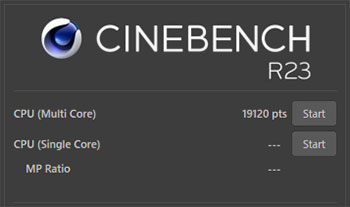
CINEBENCH R23はCGレンダリング性能を測定するベンチマークテストです。
「GALLERIA ZL7C-R47」は「Core i7-13700HX」が搭載。Core i7-13700HXは16コア24スレッドの高い性能を誇る高性能モデルです。
当サイトでテストしたRTX 4070搭載モデルとCPU性能比較しました。CPU性能の影響度が高いベンチマークテストだと「Core i7-13700HX」搭載の「GALLERIA ZL7C-R47」の方が高い数値が出ています。
ストレージ速度
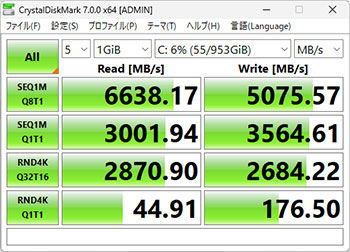
1TBのNVMe SSDが搭載されています。HDDでカクつくゲームもあるのでNVMe SSDにゲームをインストールするのがおすすめです。1TBあればPCゲームを沢山インストールする事が出来ます。
カスタマイズにも対応しており、最大4TBまで執筆時ではカスタマイズ可能です。
消費電力
| アイドル時 | 高負荷時 |
|---|---|
 | 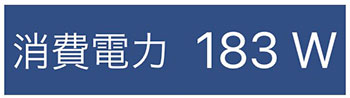 |
消費電力はワットチェッカー(REX-BTWATTCH1)で計測しています。高負荷時は「3DMark FireStrike」実行時の数値です。
温度
筐体の温度

「FF14 暁月のフィナーレ」ベンチマークをフルHD/最高品質で、1時間ループさせた際の温度をチェックしました。
室温は23℃。キーボード周辺の最高温度が43℃程度でWASD周辺は27℃前後でした。
キーボードの中央付近の温度は少し暖かいですが、WASD周辺やパームレスト部分は温度が低いので、ゲームをプレイしていても気になる事は無いでしょう。
内部の温度
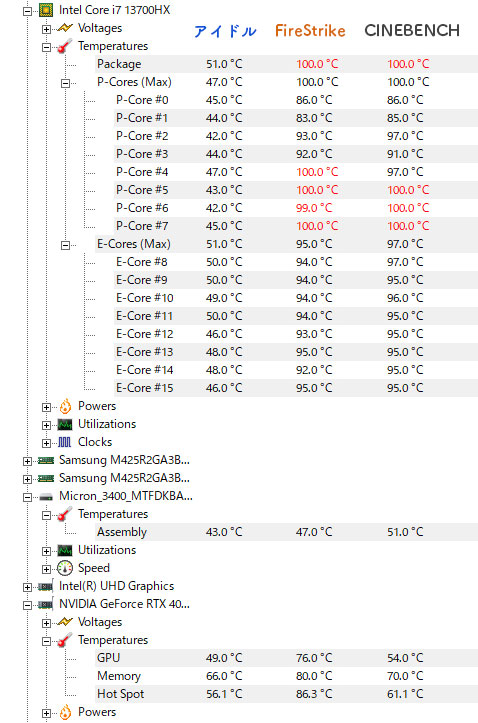
計測ソフトは「HWMONITOR-PRO」です。「アイドル時」「3DMARKのFireStrike」「CINEBENCH R23」を10分間実行した際の最大温度になります。室温23℃環境での計測になります。
静音性

| アイドル | 高負荷時 |
|---|---|
| 41.7 db | 64.5 db |
アイドル時と3DMARKのFire Strikeを実行した時の騒音デシベルを計測しました。電源設定のモードは「パフォーマンスモード」で行っています。
無響室で計測した訳で無く、一般的な住宅で計測した数値になっているので参考程度に見てみて下さい。
60 db超だったので、パフォーマンスモードで性能を限界まで引き出す設定にして重量級ゲームを遊んだ場合にはうるさく感じました。設定の中に「エンターテイメント」「省電力」「静音モード」があるので動作音が気になる方は調整をおすすめします。
普通の用途(低負荷~中負荷)で使う場合には、個人的に動作音はあまり気にならなかったです。
まとめ

- 処理性能の高いCore i7搭載
- RTX 4070搭載で最新ゲームも快適!
- NVIDIA DLSS 3&NVIDIA Reflex対応
- 165Hzの高リフレッシュレート搭載
- 筐体の質感や高級感が高い
- 動作音が気になる
- 重量が若干気になる
「GALLERIA ZL7C-R47」は、最新の「Core i7-13700HX」&「RTX 4070」搭載。最新のゲームタイトルや重いゲームタイトルでも快適に楽しめるパフォーマンスを持ったゲーミングノートPCです。
個人的に気になった点は、高負荷かけた際の動作音が大きい点が気になったのと、重量がやや重いので持ち運ぶ用途で使う方は気になるかもしれません。
良かった点は、筐体の高級感の高さです。電源ボタンが独立してる点や、天板がヘアライン加工されているのはリッチに感じます。
また、「Core i7-13700HX」&「RTX 4070」搭載でメモリ32GB搭載、ストレージ1TB標準搭載なので、全体的にスペックが高く、最新ゲームを快適にプレイ出来る点もメリットになります。
- 最新重量級ゲームを快適にプレイしたい方
- NVIDIA DLSS 3対応のノートPCが欲しい方
- 筐体の質感や高級感が高いモデルを探している方
- 処理性能の高いCPU搭載ノートPCを探している方






















